在上集的升級部署指引中,已經完成並存安裝Exchange Server 2010與舊版Exchange Server 2003、安裝好多用途憑證、啟用Outlook無所不在功能、離線通訊錄發布設定,接著進行整個升級移轉作業。本文先會設定傳送與接收連接器,然後設定OWA連接導向、移動舊版信箱至Exchange 2010。
隨後切換至〔目錄安全設定〕活頁標籤內,如圖14所示在「驗證及存取控制」方框內按下〔編輯〕按鈕。
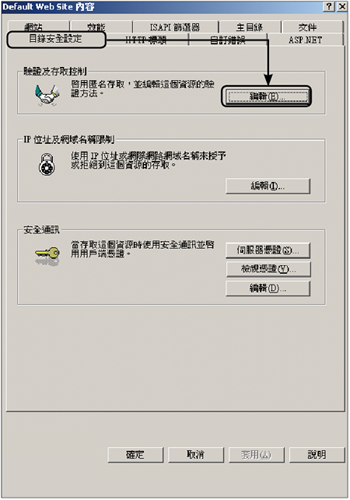 |
| ▲圖14 目錄安全設定。 |
跳出「驗證方法」視窗,勾選「整合式Windows驗證」選項,然後按下〔確定〕按鈕完成設定,如圖15所示。
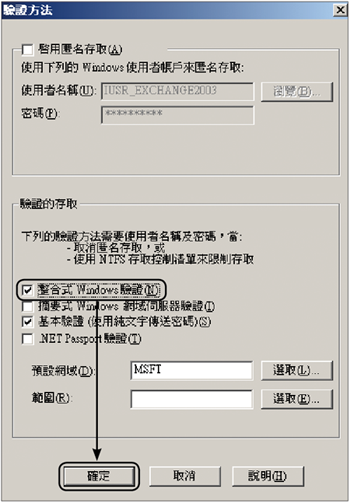 |
| ▲圖15 確認啟用整合式Windows驗證。 |
將舊版信箱至移動Exchange Server 2010
切換到「收件者組態」→「信箱」節點頁面中,如圖16所示開始將舊版的使用者信箱以局部或全部的選取方式進行信箱的遷移作業,可以使用開啟右鍵選單的方式或是直接點選「動作」窗格中的「新增本機移動要求」連結來進行。
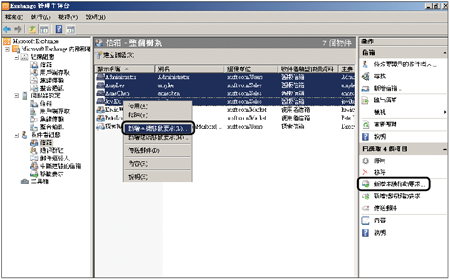 |
| ▲圖16 準備進行信箱遷移。 |
開啟如圖17所示的「新增本機移動要求」精靈頁面後,可以發現這些使用者信箱所屬的伺服器、資料庫位置及組織單位容器。確認清單沒有問題後,按下〔瀏覽〕按鈕繼續。
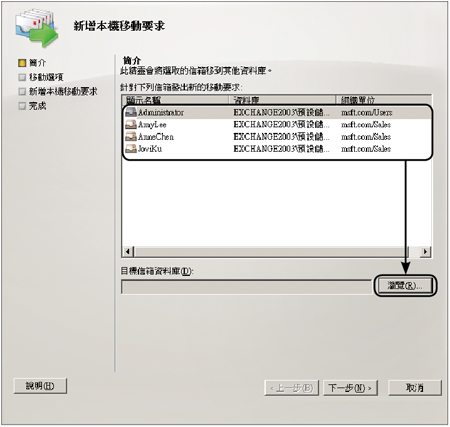 |
| ▲圖17 信箱移動要求設定。 |
接著,在「選取信箱資料庫」視窗內,如圖18所示選取新版Exchange Server 2010的主機作為目標信箱資料庫,然後按下〔下一步〕按鈕。
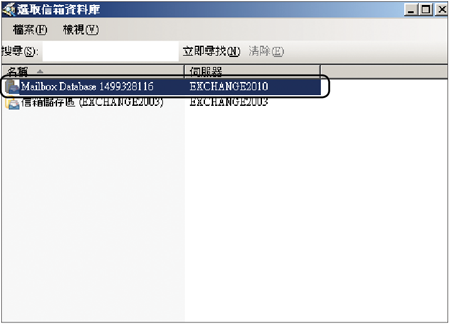 |
| ▲圖18 選取目標信箱資料庫。 |
進入「移動選項」頁面後,如圖19所示針對發現損毀的郵件來決定以略過該信箱或是僅略過損毀訊息的方式進行處理,並且可以設定當損毀的郵件數目超過指定的上限值時不移動該信箱。設定好了之後,按下〔下一步〕按鈕繼續。
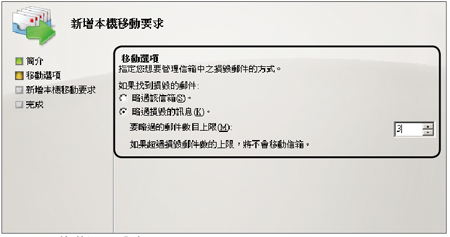 |
| ▲圖19 移動選項設定。 |
圖20所示為信箱移動前的確認訊息頁面,在〔新增〕按鈕上按一下滑鼠左鍵繼續。
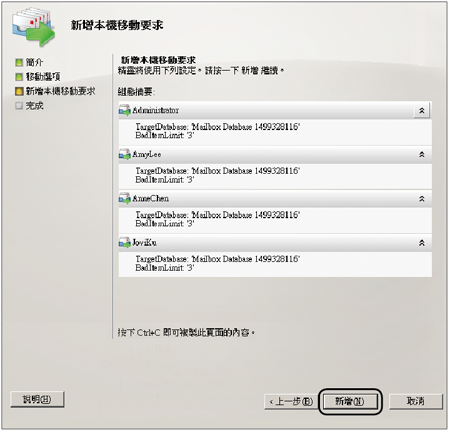 |
| ▲圖20 信箱移動前進行確認。 |